iOS 18 문제 해결: 위로 스와이프해도 컨트롤 센터가 닫히지 않는 문제 해결
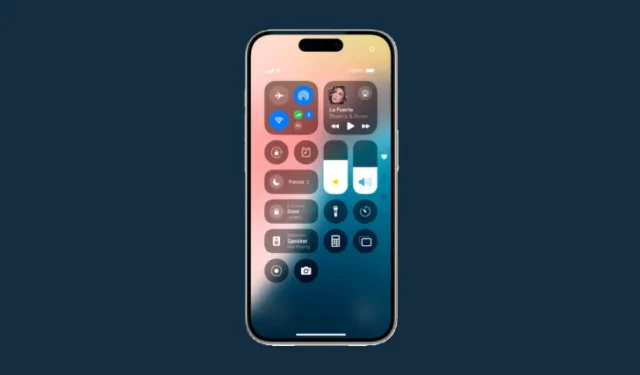
iOS 18의 컨트롤 센터에 대한 주요 정보
- iOS 18의 컨트롤 센터는 이제 여러 페이지를 제공합니다. 컨트롤 센터를 종료하려면 화면 하단이나 상단에서 위로 스와이프합니다.
- 빈 공간을 탭해서 제어 센터를 닫을 수도 있습니다.
- 위로 스와이프하는 제스처를 선호한다면, 컨트롤 센터에서 추가 페이지를 제거하여 단순화할 수 있습니다. +를 탭 하고 추가 페이지의 모든 옵션을 삭제합니다.
컨트롤 센터는 iOS 18에서 상당한 업데이트를 거쳐 다중 페이지 형식과 사용자 정의 옵션을 도입했습니다. 중앙에서 위로 쓸어 올려 컨트롤 센터를 닫는 이전 방식에 익숙한 사용자는 이 변경 사항이 어려울 수 있습니다.
iOS 18 업데이트에서 위로 스와이프해도 컨트롤 센터가 닫히지 않는 이유는 무엇인가요?
iOS 18의 컨트롤 센터의 새로운 레이아웃으로, 위로 쓸어넘기는 제스처를 사용하면 이제 컨트롤 센터 내에서 다음 페이지로 간단히 이동합니다. 그러나 컨트롤 센터의 상단이나 하단에서 정확하게 수행하면 위로 쓸어넘기는 제스처로 여전히 닫을 수 있습니다.
이전과 같이 위로 스와이프 제스처를 사용하여 컨트롤 센터를 닫는 단계
iOS 18 업데이트 이전에 스와이프 업 제스처로 컨트롤 센터를 닫는 기존 방식으로 돌아가려면 추가 페이지를 제거해야 합니다. 페이지가 하나뿐인 경우 스와이프 업 제스처로 컨트롤 센터를 효과적으로 닫을 수 있습니다. 추가 컨트롤 센터 페이지를 제거하는 방법은 다음과 같습니다.
- 제어 센터에 액세스하고 왼쪽 상단 모서리에 있는 +를 탭합니다. 편집 모드에서 다음 페이지로 이동합니다.
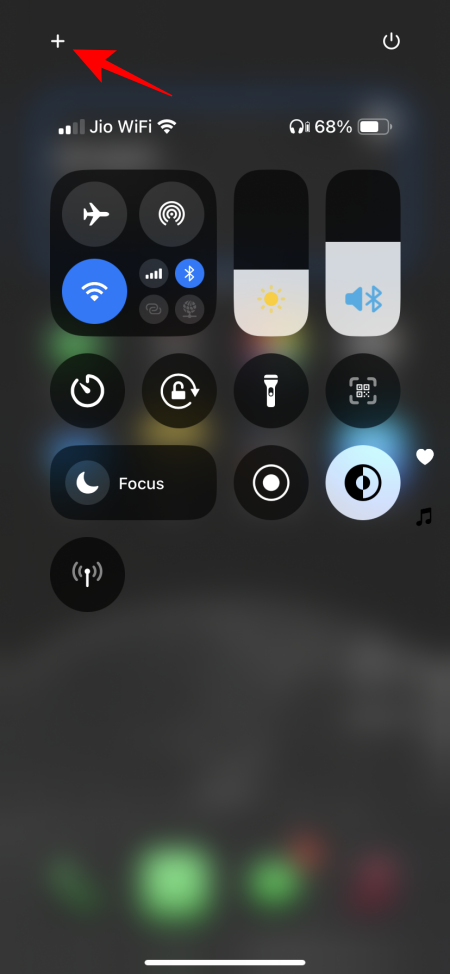
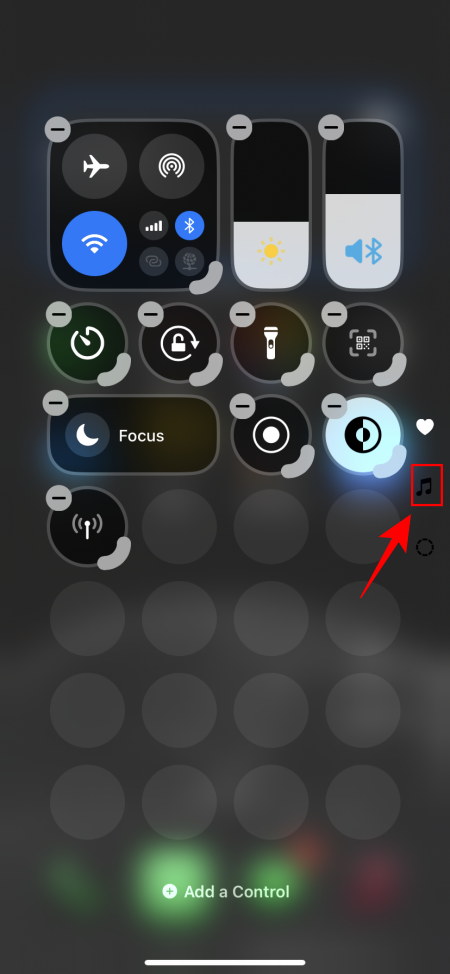
- 여기에서 –를 탭하여 페이지에서 옵션을 삭제합니다. 또는 항목을 이전 페이지로 다시 드래그할 수 있습니다.
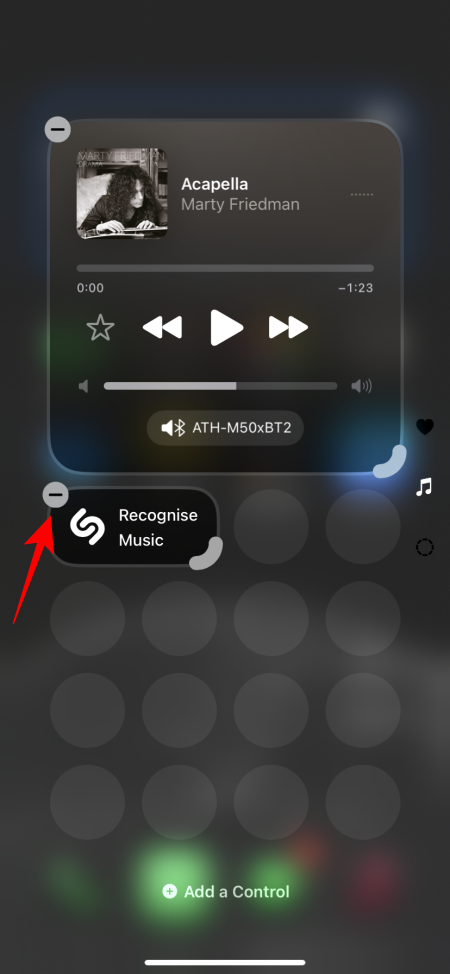
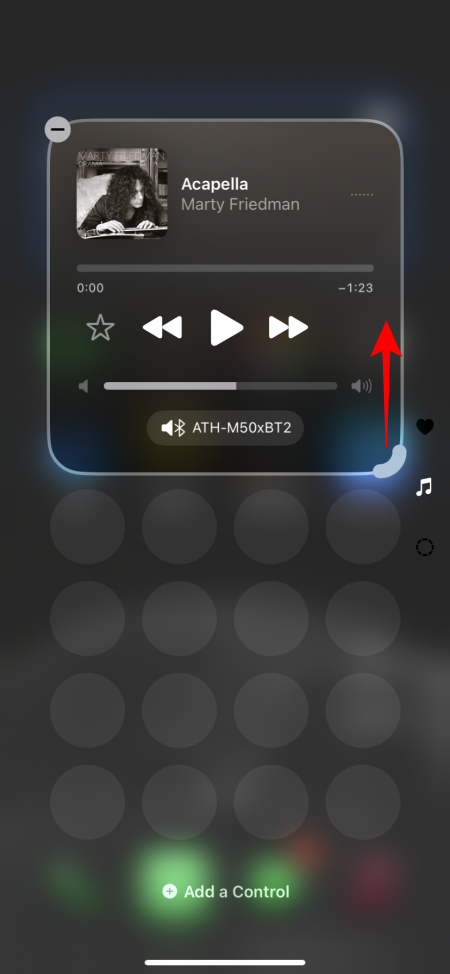
- 추가 페이지를 비운 후에는 제어 센터에서 제거됩니다.
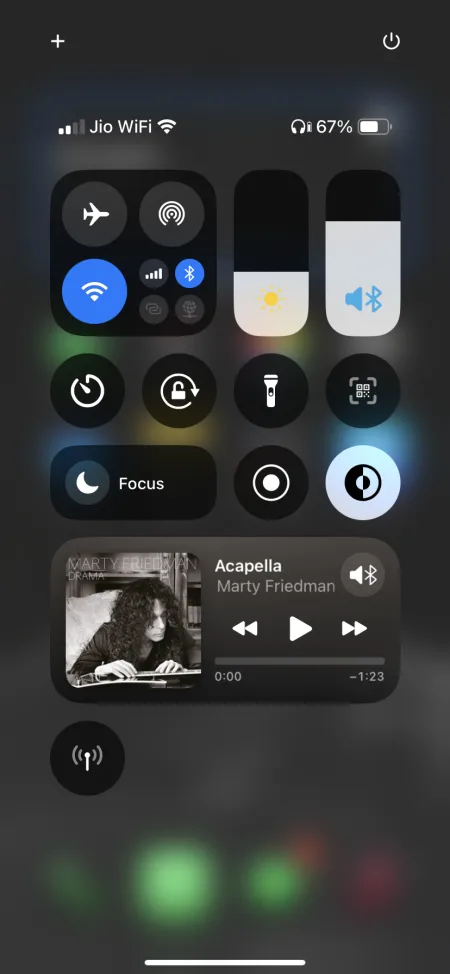
- 이제 위로 스와이프하면 제어 센터가 효과적으로 닫힙니다.
추가 페이지를 제거하지 않고 위로 스와이프 제스처를 사용하여 제어 센터를 닫는 방법
추가 제어 센터 페이지를 제거하지 않으려는 경우에도 두 가지 대안을 통해 위로 스와이프하여 닫을 수 있습니다.
- 화면 하단이나 제어 센터 상단에서 위로 살짝 밉니다.
- 또는 빈 공간을 탭하여 제어 센터를 닫으세요.
빈 공간을 탭하는 두 번째 방법은 정밀하게 스와이프하는 것보다 더 편리할 가능성이 높습니다. 특히 여러 개의 제어 센터 페이지를 사용하는 경우 더욱 그렇습니다.
이 가이드가 iOS 18에서 도입된 컨트롤 센터 관련 변경 사항을 명확히 설명하고 이전에 했던 것처럼 닫기 위한 솔루션을 제공했다고 믿습니다. 다음 시간까지!


답글 남기기